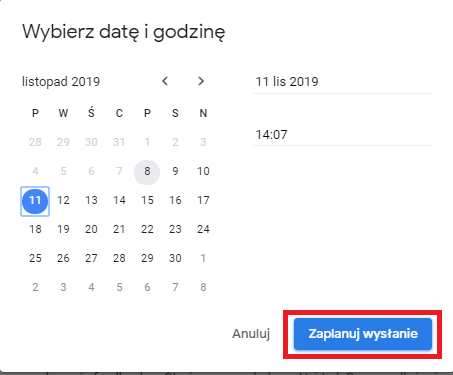Masz konto na Gmail? Założę się, że tak. Czy wykorzystujesz wszystkie jego możliwości? Jestem pewien, że nie! Dowiedz się jak efektywniej używać Gmail!
Dzisiaj kolejny z artykułów dotyczących narzędzi, które pozwolą Ci zwiększyć efektywność. Wcześniejsze wpisy dotyczyły:
Jeśli jesteś zainteresowany listą narzędzi, z których codziennie korzystam, to zapraszam do jej pobrania TUTAJ.
1. Archiwizacja
Na Twoją skrzynkę pocztową przychodzą dziesiątki albo setki maili dziennie. Co z nimi robić? Gmail ma bardzo dobry system antyspamowy, więc spam Cię nie zalewa, ale jak radzić sobie z ogromną ilością maili, które przeczytałeś a nadal widnieją w skrzynce pocztowej?
Rozwiązaniem jest archiwizacja!
Wystarczy na liście maili nacisnąć odpowiednią ikonkę po prawej stronie wiersza z mailem do archiwizacji.
Albo to samo zrobić przeglądając treść maila
Zarchiwizowane maile znikają z listy w skrzynce odbiorczej, ale nadal możesz je normalnie wyszukiwać. Dzięki temu masz większy porządek i możesz skupić się na rzeczach do zrobienia.
2. Czy mail jest do Ciebie, czy do wielu osób?
Jeśli dostajesz dużo korespondencji biznesowej, to możesz chcieć, aby Gmail wyróżnił te maile, które są adresowane wyłącznie do Ciebie albo są wysyłane do Ciebie i innych adresatów (ale nie przez listę mailową).
W celu włączenia takiego oznaczania musisz wejść w ustawienia (ikona trybiku, a następnie pozycja Ustawienia w menu) i w otwartym oknie znaleźć pozycję Wiadomości do mnie.
Dzięki temu od razu widzisz, które maile są wyłącznie do Ciebie i zapewne na nie musisz zwrócić największą wagę.
3. Wycofywanie wysłanych maili
Na pewno zdarzyło Ci się zorientować po wysłaniu maila, że coś w nim jest nie tak. Jeśli używasz Gmail, to jeszcze nie jesteś na straconej pozycji. Możesz skorzystać z opcji Cofnij wysyłanie (Undo Send).
Jak to skonfigurować? Wejdź w ustawienia Gmail (ikona trybiku a następnie pozycja Ustawienia w menu). Na otwartym ekranie znajdź pozycję Cofnij wysyłanie (Undo Send) i ustaw czas, jaki chcesz mieć na wycofanie maila.
Sugeruję ustawić 30 sekund. Teraz masz wystarczająco dużo czasu na wycofanie wysłanej wiadomości, jeśli zorientujesz się, że coś z nią jest nie tak, jak być powinno. Po wysyłce każdego maila pojawi się okienko (poniżej), dzięki któremu możesz zmienić zdanie 🙂
4. Szablony odpowiedzi
Jeśli często piszesz taką samą odpowiedź do różnych osób (np. dotyczącą Twojej oferty), to proponowane rozwiązanie pozwoli Ci przyspieszyć proces obsługi maili i zaoszczędzić dużo czasu.
W jaki sposób włączyć taką możliwość?
Wejdź w ustawienia Gmail (ikona trybiku, a następnie pozycja Ustawienia w menu). Na otwartym ekranie znajdź zakładkę Zaawansowane, a w niej pozycję Szablony. Pamiętaj o zapisaniu zmian.

Jak stworzyć szablon?
Rozpocznij tworzenie nowego maila. Przygotuj szablon, który chcesz mieć gotowy a następnie naciśnij na przycisk z trzema kropkami w prawym dolnym roku okienka.
Następnie wybierz z menu Szablony -> Zapisz wersję roboczą jako szablon -> Zapisz jako nowy szablon.
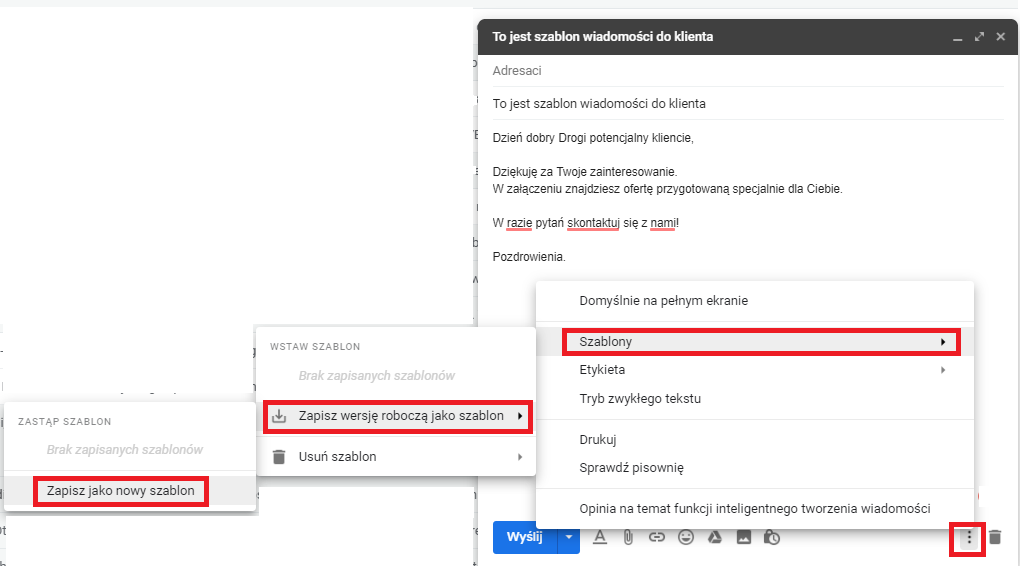
Podaj nazwę Twojego szablonu i gotowe!
Jak używać szablonów?
Teraz możesz korzystać z przygotowanego szablonu podczas tworzenia nowej wiadomości. W tym celu w oknie tworzenia wiadomości naciśnij na przycisk z trzema kropkami w prawym dolnym rogu, a następnie wybierz z menu Szablony i wskaż ten z zapisanych szablonów, który chcesz użyć.
A także podczas odpowiedzi na otrzymaną wiadomość – postępując w sposób analogiczny.
Przygotuj kilka szablonów, bo dzięki nim możesz zaoszczędzić naprawdę dużo czasu!
5. Opóźnianie wysyłki
Jeśli grupujesz swoją pracę tak, aby przeglądać pocztę w określonym czasie, to nie zawsze chcesz, aby mail był wysyłany od razu. Gmail umożliwia ustawienie dowolnej godziny wysyłki dla każdej z wiadomości. Kiedyś potrzebny był do tego specjalny dodatek – teraz już nie.
Jak ustawić dzień i godzinę wysłania maila?
Podczas tworzenia nowej wiadomości zamiast przycisku Wyślij naciśnij strzałkę znajdującą się obok niego, a następnie wybierz Zaplanuj wiadomość.
W otwartym oknie wybierz jedną z proponowanych opcji lub ustaw własną poprzez wybranie opcji Wybierz datę i godzinę.
Kalendarz pozwala Ci wybrać dowolny dzień i godzinę wysyłki. Naciśnięcie przycisku Zaplanuj wysłanie zapisuje ustawienia.
Teraz na liście zaplanowanych wiadomości znajdą się te, które zostaną wysłane o podanej przez Ciebie godzinie.
6. Wyszukiwanie zaawansowane
Na pewno wiesz jak wyszukiwać maile w Gmailu. Wpisujesz w pole wyszukiwania to, czego szukasz, naciskasz Enter i gotowe. Mechanizm Google jest na tyle sprytny, że wychwyci inne formy poszukiwanego przez Ciebie słowa i wyświetli Ci wyniki.
Niestety w sytuacji, gdy prowadzisz rozległą korespondencję, wyszukiwanie może nie być takie łatwe. W precyzyjnym wyszukiwaniu pomagają zaawansowane opcje, które możesz wykorzystać.
W tym celu skorzystaj z ikony strzałki po prawej stronie okna wyszukiwania i wpisz bardziej precyzyjne kryteria.
Przykładowo, jeśli chcę znaleźć maile od zooplus zawierające słowo pies, a nie zawierające słowa kot, które miały jakiś załącznik i były przysłane w ciągu tygodnia od 1.10.2019 to mogę wypełnić formularz jak poniżej.
Można skorzystać również z operatorów, ale jest to zdecydowanie mniej wygodne. Przykładowe operatory poniżej:
- Od – operator from:
- Do – operator to:
- Temat – operator subject:
- Nie zawiera – operator – (minus)
- Załącznik – operator has: Attachment
Powyższe zaawansowane wyszukiwanie można więc wprowadzić jako:
7. Wyłączanie powiadomień
Jak możesz używać Gmail efektywniej? Pracuj z nim wtedy, kiedy masz na to zaplanowany czas. Jeśli chcesz być efektywny, to nie możesz być ciągle bombardowany powiadomieniami o nowych wiadomościach. Jak to wyłączyć? Bardzo prosto. Musisz wejść w ustawienia (ikona trybiku, a następnie pozycja Ustawienia w menu) i w otwartym oknie znaleźć pozycję Powiadomienia na pulpicie.

Dzięki temu będziesz miał spokój poza tymi momentami w trakcie dnia, kiedy świadomie chcesz popracować z pocztą.
Czy już wiesz jak efektywnie używać Gmail?
Mam nadzieję, że dzięki temu wpisowi wiesz jak lepiej używać Gmail. Jeśli masz jakieś swoje sztuczki dotyczące korzystania z poczty elektronicznej, to podziel się nimi w komentarzu lub wyślij nam przez formularz kontaktowy.
Niebawem znajdziesz kolejne porady dot. narzędzi podnoszących efektywność i wygodę pracy.